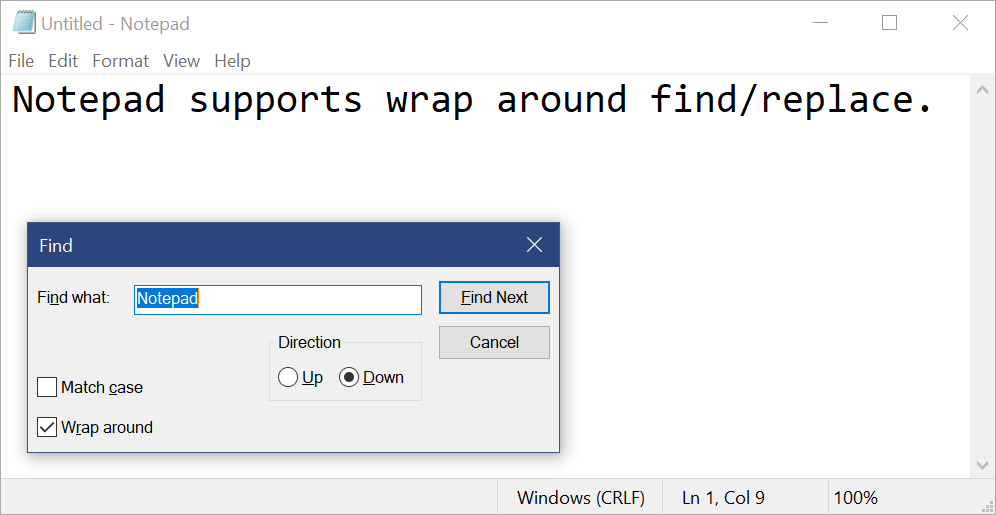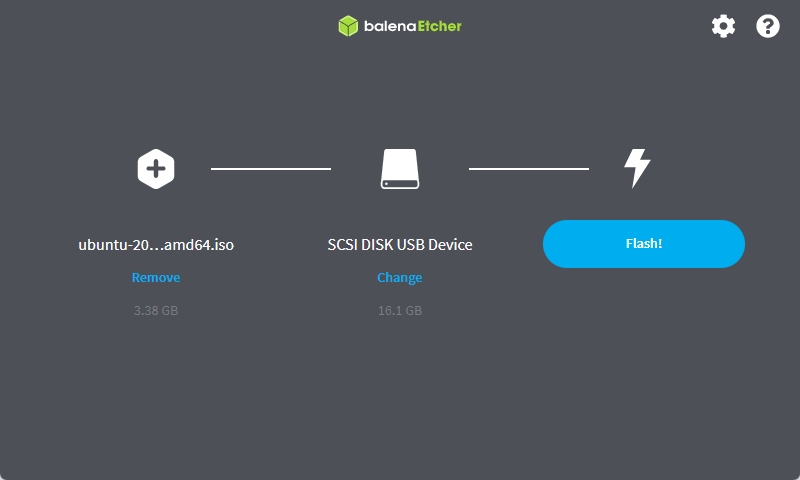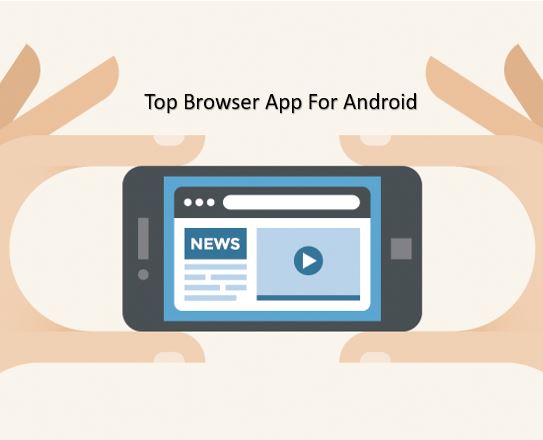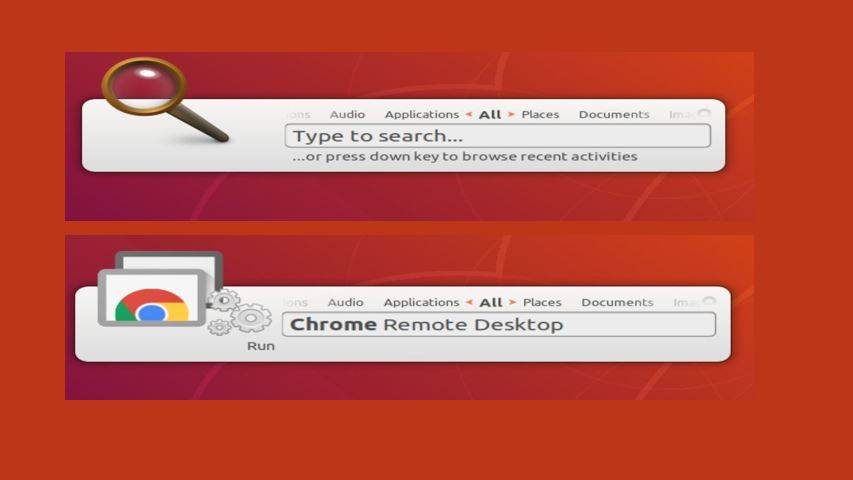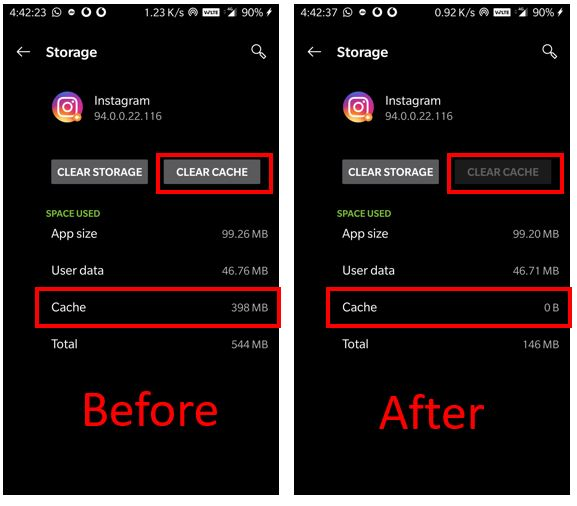MicrosoftのWindows 10パッケージマネージャーウィンゲットこれにより、ユーザーは Linux システムと同様にコマンド ラインを使用してさまざまなアプリケーションをインストールできるようになります。ここでは、Winget コマンドを使用してプログラムを使用およびインストールする方法についてのチュートリアルを示します。
Winget Windows 10 パッケージ マネージャーは何をしますか?
Winget は、作業を少し簡単にするために Microsoft が Windows 10 オペレーティング システム用に作成した無料のオープンソース パッケージ マネージャーです。 Linux ユーザーであれば、パッケージ マネージャーの利点と、さまざまなアプリケーションを 1 つのコマンドで簡単にインストールできることをすでにご存知でしょう。したがって、Microsoft は Linux がオペレーティング システムの未来であることを認識していると思います。そのため、このゲームに参加するには、Linux ファンでも同じようにインストールの機敏性を感じ始める、より堅牢な、または同様の種類の機能も提供する必要があります。 Windows 上のアプリケーション。
したがって、この Winget には、コマンド ライン ユーティリティと、一般的なアプリケーションをダウンロードしてインストールするための一連のサービスが付属しています。ただし、現時点では CLI ですが、遅かれ早かれ、オープン ソース アプリケーションとクローズド ソース アプリケーションの両方を 1 つ屋根の下で簡単に見つけられるグラフィカル UI も搭載される予定です。
Winget は次のように考えることができますチョコレートティ。ただし、Chocolatey Choco は Windows 7 でも動作します。
Winget Windows パッケージ マネージャーを入手するにはどうすればよいですか?
Windows パッケージ マネージャーをインストールするには、ユーザーがWindows 10 1709 (16299))以降。それでおしまい;このビルドの OS を使用している場合は、何もインストールする必要はありません。のウィンゲットはすでにシステム上にあります。
ただし、システムを最新バージョンに更新したくない場合は、 をダウンロードして手動でインストールできます。アプリバンドル、で利用可能GitHub。
Winget を使用してアプリをインストールする方法
Winget を使用して、リポジトリで利用可能なアプリケーションをインストールするのは、Linux よりも比較的簡単です。 Windows 10 でコマンド ターミナルを開き、次のように入力するだけです。
winget
上記のコマンドを実行すると、次の出力が得られます。
Windows Package Manager v0.2.2521 Preview Copyright (c) Microsoft Corporation. All rights reserved. The winget command line utility enables installing applications and other packages from the command line. usage: winget [<command>] [<options>] The following commands are available: install Installs the given package show Shows info about an package source Manage sources of packages search Find and show basic info of packages hash Helper to hash installer files validate Validates a manifest file settings Open settings features Shows the status of experimental features For more details on a specific command, pass it the help argument. [-?] The following options are available: -v,--version Display the version of the tool --info Display general info of the tool More help can be found at: https://aka.ms/winget-command-help
これは、Winget が完全に正常に動作していることを意味します。
次に、それを使用していくつかのパッケージをインストールします。 Winget を使用してインストールするアプリを検索するには、次のコマンドを使用できます。
winget search app-name
例えば:Google Chrome ブラウザをインストールするには、次のコマンドを実行します。
winget search googlechrome
以下のスクリーンショットは、クエリに関連する利用可能なパッケージを検索したことを示しています。
これをインストールするには、次のコマンドを使用します。
winget install ID
のIDWinget がプログラムを識別するために使用する名前です。上の画像は、結果で chrome パッケージを検索したときの結果を示しています。同じものにIDも与えられました。したがって、Chrome をインストールするには、コマンドは次のようになります。
winget install Google.Chrome
ただし、パッケージの名前を使用してインストールすることもできます。例えば、Google Chromeコマンドを使用してインストールできます。Winget install googlechrome。ただし、同様のパッケージの複数のバージョンが利用可能な場合は、ID を使用した方がアプリをインストールするより良い方法になります。
同様に、VLC またはその他のアプリケーションをインストールして、Winget を使用してインストールできるすべての利用可能なパッケージまたはソフトウェアを知ることができます。次のように入力します。
winget install package-name
ツールの詳細については、Windows パッケージ マネージャーの公式ドキュメント。